こんにちは。いのっちです。
少し前の記事でご紹介した

で、購入検討していたイヤホンは買わずに、一世代前の『WI-1000X』を購入しました。
いきなりの裏切り行為から今回はスタートです
「WI-1000X」をオススメする人

この製品は写真の通り完全ワイヤレスイヤホンではありません。
敢えて流行りの完全ワイヤレスイヤホンにしなかった理由は当方が以下のようなタイプの人間だからです。
・イヤホンを小まめに外す人
・集中して音楽を聞きたい人
・周囲の音も聞きたい人
・長時間移動をする人
・充電が面倒な人
・間抜けな人
「間抜け」が該当する人には特にオススメです。
AirPodsのような完全ワイヤレス型のイヤホンは落としやすいのに対し、ネックバンドタイプのイヤホンを外しても肩で止まるので安心です。
つまり、イヤホンを外した時に落として無くす間抜けな当方にはネックバンドで左右のイヤホンが繋がっていることが大事なのです。
余談ですが今電車で最も忘れ物として多いのは完全ワイヤレス型イヤホンなんだそうです。
凄く分かる気がします。
ネックバンド型はその点は安心なのでオススメしております。
さて、他にもオススメする理由がありますが、後述させていただきます。
ネックバンドイヤホン SONY「WI-1000X」の仕様

スペック、同梱物、製品比較を書いていきたいと思います。
WI-1000Xスペック、価格帯
スペックはなかなか優秀です。まあ、金額もそれなりですが。
メーカー:SONY
重量 :85g
タイプ :ネックバンド、カナル型
充電時間 :3.5時間
連続再生 :10時間
ノイキャン:○
ハイレゾ :○
防水 :✕
アシスタント:Alexa、Google
ユニーク機能:アンビエントモード・有線接続
価格帯:27,000円前後
WI-1000Xの同梱物
同梱物はこんな感じです。

ケーブル、コネクタ類。

イヤーピースのセット。一番小さいピースに当方は変えました。

余談ですが、イヤーピースは他社製の物をオススメします。
他社製のイヤーピースに変えたら、明らかに音楽の質が良くなりました。
何このトラップ…。
SONY『WI-C400』との比較
以前使っていたのが『WI-C400』なんですが、

この機種が『WI-1000X』に勝っているのは以下の2点です。
連続再生時間:20時間
価格帯:6,000円前後
連続再生時間だけは抜群に長いので、一週間半は充電しなくても使えました。
価格は比較するだけ野暮ですが、色んな機能が搭載されていないので激安です。
こちらが今回紹介のイヤホン『WI-1000X』です。
こちらが故障したイヤホン『WI-C400』です。
意外とWI-400は音質も良かったので気に入っていたのですが、長い通勤時間のお供に使うなら良いものを…と思い、思い切って買い換えました。
この後、ご紹介しますがアンビエントモードやバッテリーが切れたら有線接続に切り替えが可能など気の利いた機能も持っているので買い換えて正解でした。
イヤホン・ヘッドホン専用アプリ「Headphones Connect」
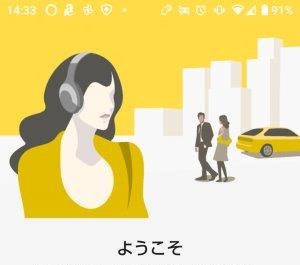
SONY製の高めのイヤホン・ヘッドホンは細かな調整を行うための専用アプリが存在します。
今回初めて高めのイヤホンを購入したのでアプリをインストールすることになったのですが、いろんなことができて驚きました。
ということで、セットアップ方法から簡単な使い方までご紹介したいと思います。
Headphones Connectアプリのセットアップ
セットアップ自体はそんなに難しくないのですが、一応解説しておきます。
まずはアプリをスマホにインストールします。
Android版はこちらからダウンロード、インストールしてください。

アプリ起動したら、同意にチェックして「はじめる」をタップ。プライバシーポリシーは一応読んで「次へ」をタップ。
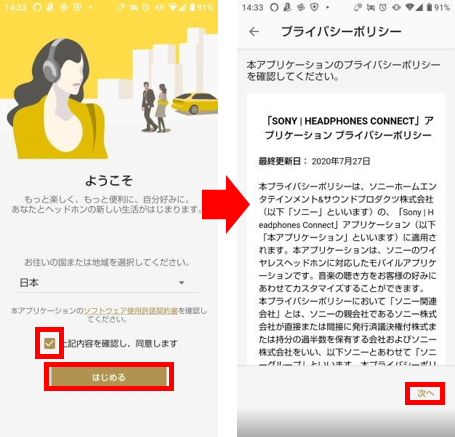
この画面も「同意」して、位置情報を使用する場合は「OK」。
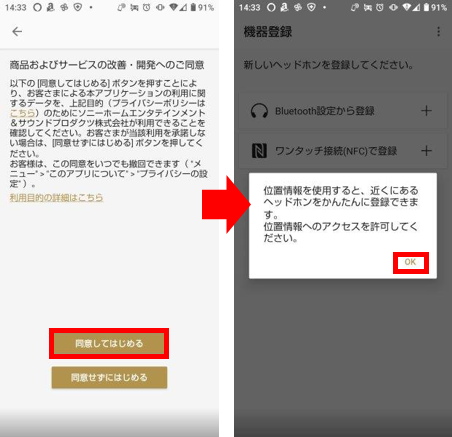
ポップアップ画面で「常に許可」をタップ。ヘッドホン本体の電源を入れて「次へ」をタップ。
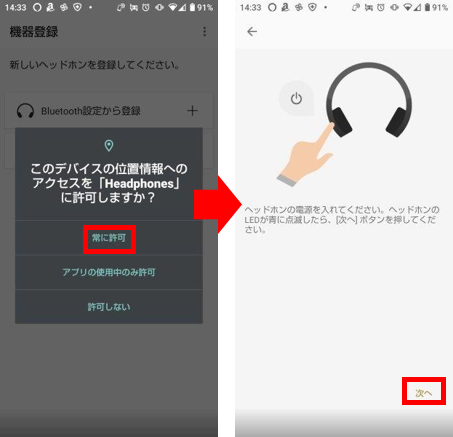
「WI-1000X」をタップ。設定の復元は「復元せずに進む」をタップ。以前もこのアプリを使用している場合は設定を復元することもできます。
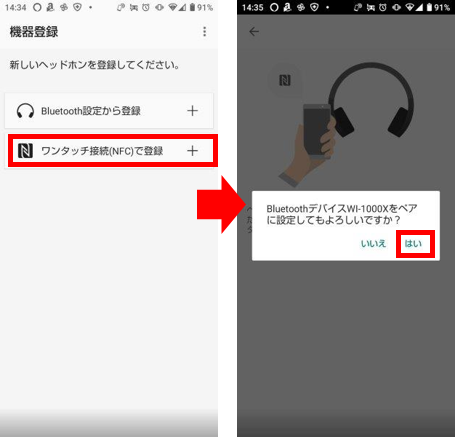
「次へ」を選択、アダプティブサウンドコントロールはイヤホン装着者の状況に応じて自動的にイヤホンが快適な状態にチューニングしてくれる機能です。当方は「使用する」にしました。
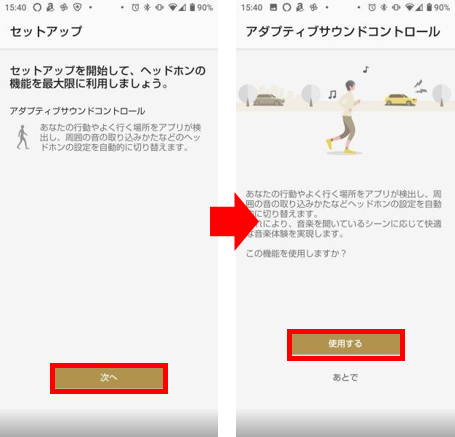
ということで学習機能もONにしています。位置情報を元に家なのか、外を歩いているのか、別の場所なのかを判別してくれます。
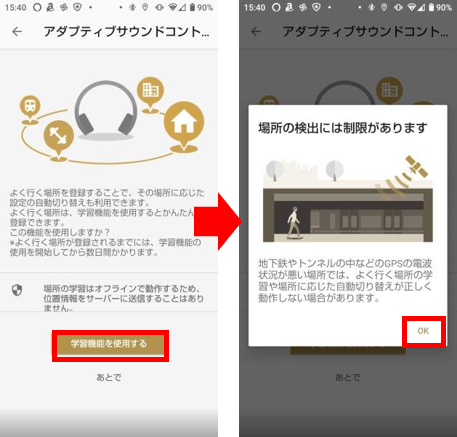
これで設定は完了です。
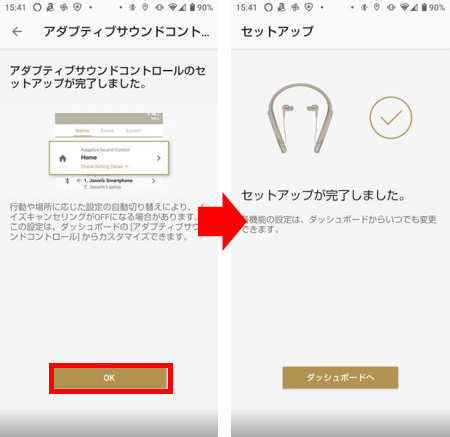
Headphones Connectの使い方
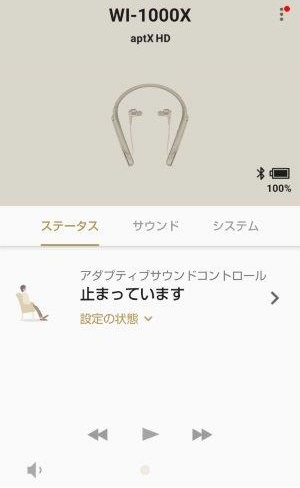
基本的には自動で調整するようにセットアップしているので、ただ音楽を聴く分には何もすることはありません。
当方の場合は周囲の音を聞きたい場合もあるので以下の場所は操作することがあります。
こんな感じですかね。
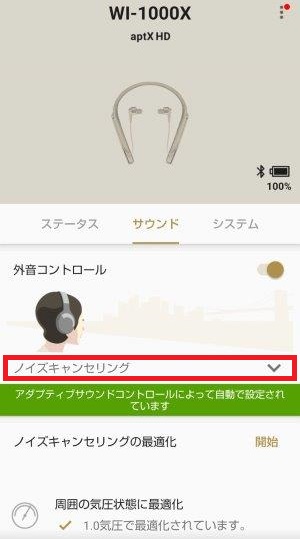
ネックバンドイヤホンWI-1000Xのまとめ

音質、音漏れ
音質は当方はあまりこだわりがないのですが、それでも良い音であることは間違い有りません。
ノイキャンと合わせると音楽に没入できるので、1人で優雅に音楽を楽しみたい方にグッと来ると思います。
相当音量を上げなければ、音漏れはしづらいと思います。
ボリュームはスマホ側の性能にも依存するので定量的に伝えづらいのが難点ですね。
当方はイヤホンを着けてボリュームを上げながら、どのくらいの音量なら音漏れしないか、かみさんに確認してもらってます。
周りに迷惑をかけるわけにも行かないですしね。
連続再生時間
ウ~ン、後+5時間動くと当方的には週一充電で済むので嬉しいのですが…。
でも、悪くない稼働時間です。
10時間持たないイヤホンの方が世の中多いですからね。
ノイズキャンセリングとアンビエントモード
このイヤホンは周囲のノイズ(はなし声、騒音)などをデジタル処理で消してくれるノイズキャンセリング機能を搭載しています。
逆に周囲の音を拾ってくれるアンビエントモードも搭載されており、音楽を聴きながら周囲の音を聞くことも可能です。
集中したいときはノイキャンで、人の会話も聞きたいときはアンビエントモードと使い分けが可能です。
当方は集中すると周りの音が聞こえなくなるタイプの人種なので、アンビエントモードを重宝しています。
周囲の音が少し大きな音で拾えるので便利です。
WI-1000XとAIアシスタントとの相性
このイヤホンはAmazon Alexa とGoogle アシスタントに対応しています。
尚、使うにはアプリで設定が必要です。
イヤホンのNCボタンにAIアシスタントを割当できます。
ボタン長押し後に音声で指示をすると、AI アシスタントでできる事は全部実行可能でした。
因みに当方の家にはAmazon echo ドットとスマートリモコンが設置されています。
イヤホンに「電気を消して!」と指示したら、部屋の電気が消えました。
これは面白い。
家の外からイヤホンでエアコンのスイッチも入れられます。
bluetooth接続の安定性
これははっきり書きますが、あまり良くないです。
アプリで「接続優先モード」というのがあるので、設定を変えてからは安定しています。
折角なので、「音質優先モード」にしたいんですけどね…。
バッテリー切れには有線接続で対応

バッテリーが切れたら有線接続が可能です。
標準でMicroUSB~3.5mmイヤホンジャックケーブルが付属しています。
接続すれば有線のイヤホンとして普通に機能するので、バッテリーが無くても普通に音楽聞けます。
但し、この状態だと『Headphone connect』アプリは使えないので悪しからず。
最後に今回のレビューは旧製品なんですが、こちらが新モデルの『WI-1000XM2B』です。
旧機種とそんなに価格差ないように見えますが、そんなことはありません。
旧機種は並行輸入品などもあるので、相場より大分安く新品を手に入れることができました。
因みに21000円くらいです。
当然性能は新機種の方が良いのですが、ノイキャンの性能差くらいしか見当たらないので悪い買い物ではないと思います。
ただ、旧機種ということもあってSONYの公式サイトでは既に購入出来なくなっているようです。
まあ、現時点(2020/8)の通販サイトでは普通に手に入るので今が狙い目です。
ワイヤレスイヤホンをご検討されているようなら、候補のひとつにどうぞ!
余談ですが、今回の記事はガジェットブログの鉄則、
『新製品を鮮度の良いうちに記事を書く』の法則と真逆の、
『旧製品の上に鮮度が落ちている商品のレビューを敢えて詳細に書く』という、当方の流儀に則った記事でした。
いやぁ、有名メーカーの新製品って大体高いから買えない という噂ですが…。
そう考えると今回は大分無茶したと思います。
でも、相場より6000円近く安く手に入れることができたので旧製品も捨てたものではないですよ。
さて、今回はボリュームがマシマシになってしまい、細かい機能の紹介ができなませんでした。
ということで改めて記事を書かせていただきます。
では、また!






コメント